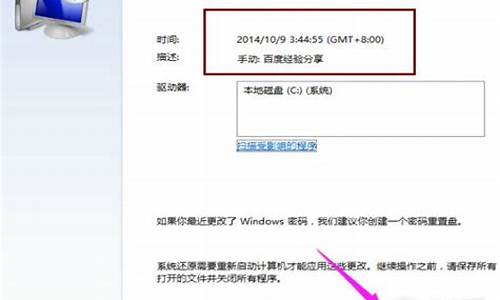新电脑系统介绍怎么写_电脑新系统怎么用
1.电脑用途简介100个字
2.四步重装操作系统,让你的电脑焕然一新!
3.写一份关于介绍电脑的说明书
4.介绍电脑的作文

在我们计算机上使用的BIOS程序根据制造厂商的不同分为:AWARD BIOS程序、AMI BIOS程序、PHOENIX BIOS程序以及其它的免跳线BIOS程序和品牌机特有的BIOS程序,如IBM等等。限于条件我在我的网站上只介绍我自己使用的AWARD BIOS程序的基本设置方法。不同的系统主机板有不同的BIOS版本,正确的使用和及时的升级主板BIOS程序是确保计算机正常、高效工作的必要保障。
一、进入BIOS设置和基本选项
开启计算机或重新启动计算机后,在屏幕显示“Waiting……”时,按下“Del”键就可以进入CMOS的设置界面。要注意的是,如果按得太晚,计算机将会启动系统,这时只有重新启动计算机了。大家可在开机后立刻按住Delete键直到进入CMOS。进入后,你可以用方向键移动光标选择CMOS设置界面上的选项,然后按Enter进入副选单,用ESC键来返回父菜单,用PAGE UP和PAGE DOWN键来选择具体选项,F10键保留并退出BIOS设置。
STANDARD CMOS SETUP(标准CMOS设定)
用来设定日期、时间、软硬盘规格、工作类型以及显示器类型
BIOS FEATURES SETUP(BIOS功能设定)
用来设定BIOS的特殊功能例如病毒警告、开机磁盘优先程序等等
CHIPSET FEATURES SETUP(芯片组特性设定)
用来设定CPU工作相关参数
POWER MANAGEMENT SETUP(省电功能设定)
用来设定CPU、硬盘、显示器等等设备的省电功能
PNP/PCI CONFIGURATION(即插即用设备与PCI组态设定)
用来设置ISA以及其它即插即用设备的中断以及其它差数
LOAD BIOS DEFAULTS(载入BIOS预设值)
此选项用来载入BIOS初始设置值
LOAD OPRIMUM SETTINGS(载入主板BIOS出厂设置)
这是BIOS的最基本设置,用来确定故障范围
INTEGRATED PERIPHERALS(内建整合设备周边设定)
主板整合设备设定
SUPERVISOR PASSWORD(管理者密码)
计算机管理员设置进入BIOS修改设置密码
USER PASSWORD(用户密码)
设置开机密码
IDE HDD AUTO DETECTION(自动检测IDE硬盘类型)
用来自动检测硬盘容量、类型
SAVE&EXIT SETUP(储存并退出设置)
保存已经更改的设置并退出BIOS设置
EXIT WITHOUT SAVE(沿用原有设置并退出BIOS设置)
不保存已经修改的设置,并退出设置
1、STANDARD CMOS SETUP(标准CMOS设定)
标准CMOS设定中包括了DATE和TIME设定,您可以在这里设定自己计算机上的时间和日期。
下面是硬盘情况设置,
列表中存在PRIMARY MASTER 第一组IDE主设备;
PRIMARY SLAVE 第一组IDE从设备;
SECONDARY MASTER 第二组IDE主设备;
SECONDARY SLAVE 第二组IDE从设备。
这里的IDE设备包括了IDE硬盘和IDE光驱,第一、第二组设备是指主板上的第一、第二根IDE数据线,一般来说靠近芯片的是第一组IDE设备,而主设备、从设备是指在一条IDE数据线上接的两个设备,大家知道每根数据线上可以接两个不同的设备,主、从设备可以通过硬盘或者光驱的后部跳线来调整。
后面是IDE设备的类型和硬件参数,TYPE用来说明硬盘设备的类型,我们可以选择AUTO、USER、NONE的工作模式,AUTO是由系统自己检测硬盘类型,在系统中存储了1-45类硬盘参数,在使用该设置值时不必再设置其它参数;
如果我们使用的硬盘是预定义以外的,那么就应该设置硬盘类型为USER,然后输入硬盘的实际参数(这些参数一般在硬盘的表面标签上);
如果没有安装IDE设备,我们可以选择NONE参数,这样可以加快系统的启动速度,在一些特殊操作中,我们也可以通过这样来屏蔽系统对某些硬盘的自动检查。
SIZE 表示硬盘的容量;
CYLS 硬盘的柱面数;
HEAD硬盘的磁头数;
PRECOMP写预补偿值;
LANDZ着陆区,即磁头起停扇区。
最后的MODE是硬件的工作模式,我们可以选择的工作模式有:NORMAL普通模式、LBA逻辑块地址模式、LARGE大硬盘模式、AUTO自动选择模式。
NORMAL模式是原有的IDE方式,在此方式下访问硬盘BIOS和IDE控制器对参数部作任何转换,支持的最大容量为528MB。
LBA模式所管理的最大硬盘容量为8.4GB,LARGE模式支持的最大容量为1GB。
AUTO模式是由系统自动选择硬盘的工作模式。
其它部分是DRIVE A和DRIVE B软驱设置,如果没有B驱动器,那么就NONE驱动器B设置。我们可以在这里选择我们的软驱类型,当然了绝大部分情况中我们不必修改这个设置。
VIDEO 设置是用来设置显示器工作模式的,也就是EGA/VGA工作模式。
HALT ON 这是错误停止设定,ALL ERRORS BIOS:检测到任何错误时将停机;
NO ERRORS:当BIOS检测到任何非严重错误时,系统都不停机;
ALL BUT KEYBOARD:除了键盘以外的错误,系统检测到任何错误都将停机;
ALL BUT DISKETTE:除了磁盘驱动器的错误,系统检测到任何错误都将停机;
ALL BUT DISK/KEY:除了磁盘驱动器和键盘外的错误,系统检测到任何错误都将停机。这里是用来设置系统自检遇到错误的停机模式,如果发生以上错误,那么系统将会停止启动,并给出错误提示。
右下方还有系统内存的参数:
BASE MEMORY:基本内存;
extended 扩展内存;
other 其它内存;
total MEMORY 全部内存。
2、BIOS FEATURES SETUP(BIOS功能设定)
ENABLED是开启,DISABLED是禁用,使用PAGE UP和PAGE DOWN可以在这两者之间切换。
CPU INTERNAL CORE SPEED:CPU 当前的运行速度;
VIRUS WARNING:病毒警告;
CPU INTERNAL CACHE/EXTERNAL CACHE(CPU内、外快速存取);
CPU L2 GACHE ECC CHECKING (CPU L2『第二级缓存』快速存取记忆体错误检查修正);
QUICK POWER ON SELF TEST(快速开机自我检测)此选项可以调整某些计算机自检时检测内存容量三次的自检步骤;
CPU UPDATE DATA(CPU更新资料功能);
BOOT FROM LAN FIRST(网络开机功能)此选项可以远程唤醒计算机。
BOOT SEQUENCE(开机优先顺序)这是我们常常调整的功能,通常我们使用的顺序是:A、C、SCSI,如果您不需要从A盘启动,那么可以调整为ONLY C ,即只从C盘启动。
BIOS FALSH PROTECTION(BIOS写入保护);
PROCESSOR SERIAL NUMBER(系统自动检测奔腾3处理器);
SWAP FLOPPY DRIVE(交换软驱盘符);
VGA BOOT FROM(开机显示选择);
BOOT UP FLOPPY SEEK(开机时是否自动检测软驱);
BOOT UP NUMLOCK STATUS(开机时小键盘区情况设定);
TYPEMATIC RATE SETTING(键盘重复速率设定);
TYPEMATIC RATE(CHARS/SEC,字节/秒);
TYPEMATIC DELAY(设定首次延迟时间)SECURITY OPTION(检测密码方式)如设定为SETUP,则每次打开机器时屏幕均会提示输入口令(普通用户口令或超级用户口令,普通用户无权修改BIOS设置),不知道口令则无法使用机器;如设定为SYSTEM则只有在用户想进入BIOS设置时才提示用户输入超级用户口令。
Memory Parity Check:如果机器上配置的内存条不带奇偶校验功能,则该项一定要设为Disable,目前除了服务器外大部分微机(包括品牌机)的内存均不带奇偶校验.
PCI/VGA PALETTE SNOOP(颜色校正);
ASSIGN IRQ FOR VGA(分配IRQ给VGA)IRQ即系统中断地址。OS SELECT FOR DRAM>64MB(设定OS2使用内存容量)如果正在使用OS/2系统并且系统内存大于64MB,则该项应为Enable,否则高于64MB的内存无法使用,一般情况下为Disable.;
HDD S.M.A.R.T. capability(硬盘自我检测)此选项可以用来自动检测硬盘的工作性能,如果硬盘即将损坏,那么硬盘自我检测程序会发出警报。
REPORT NO FDD FOR WIN95(分配IRQ6给FDD)FDD就是软驱。
VIDEO BIOS SHADOW(使用VGA BIOS SHADOW)用来提升系统显示速度,一般都选择开启。
C8000-CBFFFF Shadow:该块区域主要来映射扩展卡(网卡,解压卡等)上的ROM内容,将其放在主机RAM中运行,以提高速度。
BIOS是“基本输入输出系统”(Basic Input and Output System)的英语缩写,BIOS实际上是主板设计者为使主板能正确管理和控制电脑硬件系统而预置的管理程序。考虑用户在组装或使用电脑时可能需要对部分硬件的参数以及运行方式进行调整,所以厂家在BIOS芯片中专门设置了一片SRAM(静态存储器),并配备电池来保存这些可能经常需要更改的数据,由于SRAM采用传统的CMOS半导体技术生产,所以人们也习惯地将其称为CMOS,而将BIOS设置称为CMOS设置,事实上在BIOS设置主菜单上显示的就是“CMOS Setup”(CMOS设置)。
BIOS设置和BIOS升级可不是一回事,BIOS设置是指用户进入BIOS设置菜单后,更改部分硬件控制参数或运行模式,而BIOS升级则是指使用专用工具程序来对BIOS程序进行版本升级。BIOS设置一般不会对电脑构成危险,而BIOS升级则可能会出现升级操作失误而使电脑彻底瘫痪。
一、怎样进入BIOS设置菜单
目前电脑中常使用三类BIOS,其中市场上销售的各类主板和大部分国产品牌机多使用Award BIOS(由美国Award公司开发)或AMI BIOS(由美国AMI公司)开发,另一种就是国外品牌机中常用的Phoenix BIOS(由美国凤凰公司开发)。
电脑在接通电源时首先由BIOS对硬件系统进行检测,同时还在屏幕上提示进入BIOS设置主菜单的方法,例如使用Award BIOS的电脑在启动时将在屏幕下方显示“Press DEL to enter SETUP, ESC to Skip Memory test”(按下Del键进行CMOS设置,ESC键则跳过内存检测),而使用AMI BIOS的电脑则在启动时在屏幕上方提示“Hit <DEL> if you want to run setup”。所以对使用Award BIOS和AMI BIOS的电脑,我们可以在启动过程中出现上述提示时立即按一下“DEL”键来进入BIOS设置菜单(动作慢了它可不买账!)。而使用Phoenix BIOS 的机器也会在启动时提示用户按“F2”键进入设置菜单。至于其它一些品牌机所使用的BIOS也都可以在电脑启动时注意察看屏幕提示按相应的键来进入设置菜单。
二、怎样选择项目和更改参数
当我们进入BIOS设置菜单后,无论哪一种BIOS都会在菜单的特定位置显示选择项目和更改参数的操作方法,另外在进入具体项目设置菜单后,除了为用户显示能够选择的具体设置参数外,还将为用户提供一至两种可供选择的厂家预置的设置选择项。用户可以使用光标键进行项目选择,使用翻页键Page Up和Page Down修改参数,但使用Phoenix BIOS的电脑则使用F7和F8键来更改参数。
另外在Award和AMI BIOS设置的一些主要项目中还可能提示用户可以分别使用F6和F7键调出厂家预设的参数,也可以在使用厂家预设参数后再通过F5键恢复更改的BIOS设置。因此初学乍练的朋友在进行设置时,可以在进入具体设置菜单后使用F6或F7键调出厂家预设参数,然后再根据自己需要和对各种设置项的了解来进行具体设置,对于自己不熟悉的项目可暂时保留厂家预设值,这样比较稳妥。
三、怎样保存BIOS设置结果
在BIOS设置结束后,可退到主菜单选择“Save & Exit Setup”或“Save Setting and Exit” 退出BIOS设置,也可以在主菜单位置直接按F10键存盘退出。
BIOS中的主要设置项及相关内容
目前使用最多的Award和AMI BIOS设置主菜单(图1)中,分别列有常规设置项和功能设置项,常规设置有六个,它们分别是标准设置、BIOS特性设置、芯片组功能设置、PnP/PCI资源管理设置、I/O综合端口设置和能源管理设置;而功能设置项是指密码设置(Supervisor Password、User Password )和语言设置(Change Language)。Award BIOS和AMI BIOS这两种BIOS设置菜单中的项目种类和用途相差不大,但可能使用的项目名不同。
由于功能项的设置比较简单,因此我们先以功能项的设置和应用为例进行介绍,然后再简单介绍一下六种常规设置项中的主要内容及其设置,以下就以较新版本的Award BIOS为例进行介绍。
一、BIOS主菜单中的功能设置项
BIOS主菜单中的密码设置和语言设置功能是最简单的设置项,其中超级用户的密码权限高于用户级密码,具体体现在使用“超级密码”的用户不但可以正常启动电脑运行各类软件,而且可以进入BIOS设置菜单对部分项目进行修改,包括直接修改或撤消由普通用户已经设置的“用户密码”,而使用“用户密码”的用户虽然可以正常启动电脑运行各类软件,也能够进入BIOS设置菜单进行浏览,但不能更改其中的设置。语言设置功能则是决定BIOS设置主菜单使用中文还是英文显示。
1.两种权限密码的设置方法和步骤
“超级密码”和“用户密码”可以同时设置,并可设成不同的密码,也可只设置其中的一种。具体设置步骤如下:
第一步,开机启动电脑,当BIOS检测完CPU和内存后在屏幕下方显示“Press DEL to enter SETUP, ESC to Skip Memory test”时按一下DEL键;
第二步,当屏幕显示BIOS设置主菜单后,选择“Advanced BIOS Features”项后回车,进入“Advanced BIOS Features”设置菜单;
第三步,在“Advanced BIOS Features”设置菜单中找到“Security Option”后根据需要用“Page UP”和“Page Down”键设置电脑使用密码情况,设置为“System”时电脑在启动和进入BIOS设置菜单时都需要密码,而设置为“Setup”时,则只需要在进入BIOS设置菜单时才需要密码;
第四步,返回主菜单,用光标键移动“光条”压住“Set Supervisor Password”或“Set User Password”后回车,当显示一个密码录入框时(其中提示“Enter Password:”),输入预先想好的3~8位密码,此时输入的字符会以“*”号代替,输入密码并回车后会再次提示将刚才已输入密码重新输入一遍以进行确认,再次输入密码后提示框消失;
注意:密码最好只使用26个英文字符和0~9的数字,而不要使用其它符号,因为有的BIOS在你混合使用标点等符号输入密码时并不报错,但当用户存盘退出后再使用所输密码开机或试图重新进入BIOS设置菜单时则提示为无效密码,致使用户不得不打开机箱对CMOS放电来取消密码!
第五步,选择主菜单上“Save & Exit Setup”或直接按“F10”键,在屏幕出现“Save to CMOS and EXIT(Y/N)?N”提示后按Y键退出BIOS设置菜单后,所输密码生效。
操作难度:不太难,跟我走吧?
易理解程度:有不少术语,:-( ,只好先记下来了?
危险度:有危险,设置不当可能Down机哟?
标准设置(Standard CMOS Setup)?
最重要的是设置硬盘类型。
可设置系统日期、时间、硬盘和软盘的规格和显示卡类型等内容。其中硬盘“TYPE”可设为“AUTO”和“USER”两种类型。如果设为“AUTO”,电脑在启动时将自动对IDE接口进行检测,所以在启动时在依次检测CPU和内存后,屏幕上会逐行提示:Detecting IDE Primary Master …Quantum EX6.4AT、Detecting IDE Primary Slav…[Press F4 to Skip]等,虽然我们可以通过按F4键跳过检测,但仍然需要消耗一定的时间来跳过检测,所以这种检测会影响了电脑启动的速度,如果我们将其设为“USER”模式,电脑在启动时将不进行硬盘参数检测,屏幕上也不再显示BIOS检测IDE接口的状况,因此能迅速启动进入操作系统。
另外无论是将IDE端口设为“AUTO”还是“USER”模式时,都应将没联接硬盘的IDE端口设成“None”,这样可避免电脑启动时BIOS对没使用的IDE端口进行无谓的检测而浪费时间。?
##1 BIOS特性设置(BIOS Features Setup)?
最重要的是设置电脑启动顺序。
可设置的主要内容有硬盘防病毒(Anti-Virus Protection)、电脑由软盘、硬盘或光盘启动的优先顺序等。如果硬盘防病毒功能设为“Enable”,在进行操作系统的安装(如DOS或Windows 9x等)时将会有报警提示,可能有些软件就无法继续,所以在安装操作系统时最好暂时关闭此功能。?
在BIOS特性各项设置中有些只需选择“Disabled”或“Enabled”,有的则有更多的选择,例如启动顺序(Boot Sequence)中的设置就有多种选择,如“A,C,SCSI”、“C,A,SCSI”、“CDROM,C,A”和“LS/ZIP,C”等,可设定是由软驱A优先启动,硬盘C优先启动还是由光驱CDROM优先启动电脑等,总之,符号所处排列位置(从左至右)决定了启动电脑的优先顺序。?
##1 自动检测硬盘参数?
想知道你的硬盘到底有多大吗?在Award和AMI两种BIOS中都有自动检测和设置硬盘参数的功能。如在Award BIOS中有“IDE HDD AUTO DETECTION”项,在AMI BIOS中有“Auto-Detect Hard Disks”项。
厂家预置项?
在Award和AMI两种BIOS主菜单中,厂家都设有一至两个预置项,如“Load BIOS SETUP”和“LOAD PERFORMACE DEFAULTS”,或者是“Load Fail-Safe Defaults”和“Load Optimized Defaults”;如果BIOS主菜单中只有一个预置项则通常是“Load setup Defaults”。“Load BIOS SETUP”和“Load setup Defaults”的设置参数都是按比较保守的指标设置的。厂家提供这种预置项的目的是想让用户在第一次装机后加电时能顺利开机,或者是在碰到故障(如原因不明的死机等、系统常提示保护性报错等)时能启动系统查找故障原因。“LOAD PERFORMACE DEFAULTS”和“Load Optimized Defaults”项的设置是厂家按电脑硬件系统的优化参数值设置的,如果用户装机时所使用的硬件不存在兼容问题,那么可以从主菜单上直接调入这类预置项,然后再根据电脑实际运行状态进行调整使其达到最佳状态。
电脑用途简介100个字
很多人会选择买台式电脑或自己买硬件组装,新台式电脑没有系统,需要装系统才可以使用,但是有部分用户不知道新台式电脑装系统步骤是什么,下面小编就跟大家介绍新台式电脑怎么安装系统的方法。
相关教程:
电脑系统盘怎么安装
pe安装win7原版镜像教程
一、所需工具
1、可用电脑一台
2、操作系统:电脑系统下载
3、4G以上U盘:制作U盘PE启动盘
4、启动设置:怎么设置开机从U盘启动
5、分区教程:怎么用U教授启动盘给硬盘分区
二、新台式电脑装系统步骤如下
1、在可用电脑上制作启动盘,然后在新台式电脑usb接口插入U盘,启动时按F12、F11、Esc等快捷键打开启动菜单,选择U盘选项回车;
2、进入U盘主页面,选择02回车进入PE系统;
3、在PE系统下打开DiskGenius分区工具,点击硬盘—快速分区;
4、设置分区的数目和大小,点击确定,进行分区并格式化;
5、分区之后,运行PE一键装机,默认会加载映像路径gho,选择安装位置,通常是C盘,确定;
6、转到以下界面,进行系统解压到C盘过程;
7、接着电脑会自动重启,拔出U盘,执行装系统过程;
8、安装过程大概需要十几分钟,最后启动进入全新系统界面,系统就安装上了。
以上就是新台式电脑装系统步骤,新台式电脑没有系统,需要借助U盘安装,大家可以学习这个方法。
四步重装操作系统,让你的电脑焕然一新!
电子计算机的用途非常广泛,主要应用领域有:
(1)信息处理。信息处理又称数据处理,是指对科研,生产,经济活动中的大量数据进行收集,存储,加工,传输和输出等活动的总称。信息处理是目前计算机最主要的应用领域,这类处理也许并不复杂,但需用处理数据量却非常大。人事管理,人口统计,仓库管理,银行业务,文献检索,预订机票都属于信息处理的问题,而各类为公室自动化,管理信息系统,专家系统则是用于信息处理的软件,会计电算化属于信息处理的应用领域。
(2)科学计算。科学计算又称数值计算,是指计算机完成科学研究和工程技术等领域中涉及的复杂和数据运算,科学计算机是计算机最早的应用领域,例如航天,军事,气象,桥梁设计等等领域都有复杂的数学问题需要计算机进行计算。
(3)过程控制。过程控制又称实时控制,是指用计算机采集检测数据,按最佳值迅速对控制对象的自动控调节,从而实现有效的控制。过程控制,所涉及的范围广,如工业,交通运输的自动控制,对导弹,人造卫星,飞机的跟综与控制,等等。
(4)计算机辅助系统。计算机辅助系统是指利用计算机来帮助人类完成一些相关的工作,主要包括计算要辅助设计(CAD),计算机辅助制造(CAM),计算机辅助科教学(CAI),计算机辅助工程(CAE),等等。例如,CAD在航空,机械,建筑,服装,电子,等领域都得到广泛应用,从而提高设计质量,缩短设计周期和提高设计的自动化程度。
(5)计算机通信。计算机通信是计算机技术与通信技术相结合的产物,其典型的代表是计算机网络。随着互联网和多媒体的技术的迅速普及,网上会议,远程医疗,网上银行,电子商务,网络会计等基于计算机通信的远程处活动已经或将要获得普及。
(6)人工智能。人工智能(AI)是指利用计算机模拟人类的智能活动,使计算机具有判断,理解,学习,问题求解的能力。目前人工智能的研究已取得一些成果,如在医疗诊断,文字翻译,密码分析,智能机器人等领域的应用都有突破。 电子计算机的特点主要有如下几点:
1.
能自动连续地高速运算
2.
运算速度快
3.
运算精度高
4.
具有记忆能力和逻辑判断能力
5.
通用性强
写一份关于介绍电脑的说明书
电脑出现小烦恼?不要着急,只需四步操作,你就能让电脑焕然一新!本文将为你详细介绍重装操作系统的步骤,让你轻松解决电脑问题。
1? 准备系统盘
首先,拿出你的系统盘,轻轻插入电脑的光驱里。
2? 设置引导设备
重启电脑,进入BIOS设置,轻松将系统盘设置为首选引导设备。
3? 安装操作系统
再次启动后,系统会从系统盘开始引导,然后就是简单的安装步骤啦。跟随安装程序的提示,轻松完成系统的安装。
4? 安装驱动程序
安装完成后,记得安装驱动程序。推荐使用随机的驱动盘或到官网下载对应的驱动程序,而非驱动软件安装的公版程序。
没有系统盘?如果没有系统盘,不要担心!你可以拿到电脑公司、电子市场,或者找会装机的朋友帮忙。
小贴士记得使用原版安装盘进行安装,无需借助老毛桃、大白菜、PE及GHOST等软件哦。
让电脑焕发新生快来试试吧,让你的电脑焕发新生!
介绍电脑的作文
电脑的学名为电子计算机,是由早期的电动计算器发展而来的。
通常说到“世界公认的第一台电子数字计算机”大多数人都认为是1946年面世的“ENIAC”,它主要是用于计算弹道。是由美国宾夕法尼亚大学莫尔电工学院制造的,但它的体积庞大,占地面积170多平方米,重量约30吨,消耗近140千瓦的电力。显然,这样的计算机成本很高,使用不便。这个说法被计算机基础教科书上普遍采用,事实上在1973年根据美国最高法院的裁定,最早的电子数字计算机,应该是美国爱何华大学的物理系副教授约翰·阿坦那索夫和其研究生助手克利夫·贝瑞Clifford E. Berry ,1818-1963)于1939年10月制造的"ABC"(Atanasoff- Berry-Computer)。之所以会有这样的误会,是因为“ENIAC”的研究小组中的一个叫莫克利的人于1941年剽窃了约翰·阿坦那索夫的研究成果,并在1946年时,申请了专利。由于种种原因直到1973年这个错误才被扭转过来。(具体情况参阅百度百科----“约翰·阿坦那索夫”词条,希望大家记住ABC和约翰·阿坦那索夫,希望以后的教科书能够修改这个错误)。后来为了表彰和纪念约翰·阿坦那索夫在计算机领域内作出的伟大贡献,1990年美国前总统布什授予约翰·阿坦那索夫全美最高科技奖项----“国家科技奖”。
1956年,晶体管电子计算机诞生了,这是第二代电子计算机。只要几个大一点的柜子就可将它容下,运算速度也大大地提高了。1959年出现的是第三代集成电路计算机。
最初的计算机由约翰·冯·诺依曼发明(那时电脑的计算能力相当于现在的计算器),有三间库房那么大,后逐步发展而成。
从20世纪70年代开始,这是电脑发展的最新阶段。到1976年,由大规模集成电路和超大规模集成电路制成的“克雷一号”,使电脑进入了第四代。超大规模集成电路的发明,使电子计算机不断向着 小型化、微型化、低功耗、智能化、系统化的方向更新换代。
20世纪90年代,电脑向“智能”方向发展,制造出与人脑相似的电脑,可以进行思维、学习、记忆、网络通信等工作。
进入21世纪,电脑更是笔记本化、微型化和专业化,每秒运算速度超过100万次,不但操作简易、价格便宜,而且可以代替人们的部分脑力劳动,甚至在某些方面扩展了人的智能。于是,今天的微型电子计算机就被形象地称做电脑了。
世界上第一台个人电脑由IBM于1980年推出。IBM推出以英特尔的x86的硬体架构及微软公司的MS-DOS操作系统的个人电脑,并制定以PC/AT为PC的规格。之後由英特尔所推出的微处理器以及微软所推出的操作系统发展几乎等同于个人电脑的发展历史。Wintel架构全面取代了IBM在个人电脑主导的地位。
无论是在学校还是在社会中,大家都接触过作文吧,通过作文可以把我们那些零零散散的思想,聚集在一块。那么问题来了,到底应如何写一篇优秀的作文呢?以下是我为大家收集的介绍电脑的作文,欢迎大家借鉴与参考,希望对大家有所帮助。
介绍电脑的作文1随着现代科技不断发展,各类电子产品成为了人类不可缺少的一部份,比如我们身边的平板电脑。
平板电脑大约长20cm,宽13cm,比智能手机大一两倍,比电脑小3、4倍。平板电脑比手机大却十分轻薄,平板电脑像手机一样有很多品牌如:苹果、华为、三星、联想、小米等。
而作为代表的苹果的平板电脑,又被称为iPad。苹果的平板电脑已经更新到第三代了,随着更新,它的运行和内存空间越来越大,各种应用软件也是数不胜数,给我们的工作、学习、生活等方面带来了极大的方便。
平板电脑对我们的学习有极大的帮助。如果我们遇到不会的问题,就可以打开一些与学习相关的应用软件如:“作业帮”、“同步点读”、“学优互动”、“百度”等学习软件。只需要拍一拍、扫一扫,作业带来的烦恼就没有了。如果学习或工作感到疲劳可以听一听自己喜欢的音乐或读几篇悠美的文章,可以减轻疲劳。
当然平板电脑也有坏处。比如现在的游戏设计越来越精美,许多人沉迷于游戏,不仅耽误了学习,而且也造成了视力下降。也有许多同学偷偷充值的现象。
总之平板电脑有好处也有坏处,所以我们要正确合理的使用平板电脑。
介绍电脑的作文2电脑,是人类的好帮手。
电脑是外表是天蓝色的,是由主机、键盘、显示屏、鼠标和音响构成的。旁边一个箱子就是电脑的脑袋(主机),布满按钮的键盘是电脑的腿,而鼠标则是电脑的手。
电脑功能可多啦,电脑工作时,可以搜索资料、打印作文、网上投稿……休息时,就可以用来玩游戏、欣赏音乐、画画……
电脑是一个大商店,人们只要打开相应的购物网站,只需用网上银行把货款汇过去就行,过不久就会收到,方便快捷。购书也一样,再也不用担心书店里自己心仪的书都断了货,只要在专门购书的网站里输入关键词,一下子就可以搜到。
电脑建立电子邮箱后,还可以轻轻松松地收发信件、贺卡,只需两三秒便可送到,既快又环保。
电脑还有一种叫做硬盘的东西,它可以存储大量的信息,它的容量越大,就代表电脑能存储的东西就越多。
轻松、快乐、方便,就是电脑三大特点。但我也要提醒大家:不要过度的成迷在网络当中,这样,不但对自己的眼睛有伤害,而且对身体也有伤害。
介绍电脑的作文320xx年5月30日,我家买了一台电脑。在这之前,我和爱人曾就买电脑之事讨论多次,当今社会是高科技和信息化的社会,电脑已经是我们日常工作不可或缺的工具之一,我俩的工作都需要有电脑来完成,单位虽然都有电脑,可上班时有其他同事也要完成各自的工作,有时候,需要加班的工作我都要在单位工作到很晚才能回家。那时候,我们就考虑到买电脑之事,可又怕孩子沉溺其中不能自拔而影响学习。好朋友劝阻:“千万不要买电脑,我们买过就后悔了,小孩子自制能力差,大人一不在家就去玩游戏,我们的孩子现在学习成绩就下降了!”我们就犹豫起来。
后来,爱人说:“现在好多家庭都有电脑,以后,别的孩子使用电脑轻松自如,我们的孩子一窍不通怎么办?我们不能因为怕孩子摔倒就不让他走路呀!”于是我们还是决定买了。
6月5日,我们装上了宽带,我给孩子们建了各自的博客,让他们每天写上一篇日记,既锻炼了打字,也练习了写作。可我心里也一直有一丝隐隐的担忧:孩子们不会迷上电脑,沉溺其中吧?
介绍电脑的作文4电脑是众所周知的电子产品,但不是每个人都知道电脑,所以让我向你介绍电脑。
总的来说,计算机分为两部分,一部分是硬件系统,另一部分是软件系统。
硬件系统是可见和有形的。它们是显示器、键盘、鼠标、扬声器、照相机、主机等。主机上有电源开关、复位键、硬盘指示灯和电源指示灯。电源开关是主机上最大的按钮,其功能是打开和关闭计算机。当计算机崩溃时,重置按钮通常会重新启动。电脑开机后,电源指示灯的小绿灯将一直亮着。在硬盘上读写数据时,硬盘指示灯会亮起,表示硬盘的工作状态。
软件系统是不可见的,不能被触摸。它控制着各种计算机信息,就像我们大脑中的各种知识一样。
软件和硬件是两个不可分割的部分。没有谁,整个电脑将毫无用处。因此,软件对计算机来说非常重要,不能少。不管你的电脑有多好,如果你不在上面安装软件,它将是一堆垃圾。
计算机被广泛使用。这就像一个知道很多知识的老师。当我们遇到我们不理解的问题时,我们可以在网上“提问”。它既是老师又是朋友。当我们无聊的时候,我们可以玩游戏和在线听音乐。
同学们,听了我的介绍后,你们对电脑了解多了吗?
介绍电脑的作文5今天老师给我们留了家庭作业,让我们写关于小学生防火意识、地震、校园内不许追逐打闹等的事项,我们组是要写关于防火意识之类的事项的,我们组都不知道怎么写才好,于是,组长就问我:“你们家不是有电脑么?你可以往电脑上查啊。”放学后,我回到家打开电脑,查了查。果然能查出来,于是我就把它抄到了本子上。
第二天,我交给了老师,老师看看说:“你真棒,写的真好啊,给同学们念念。”念完啦,老师说:“大家鼓鼓掌。”为此,我感到很骄傲,很自豪,不仅给自己脸上添了许多彩,还给小组中争了光,有电脑就是好,什么都能查出来了。
最近,我妈妈迷上了网上购物了,她说要给我买一件裙子,我说:“网上能买东西么?”她说:“怎么不能买,只要你想要什么,在网上填上自家的地址,就能送门到家了。”说了,我也不信,于是妈妈给我买了一件裙子,没想到,过了几天,妈妈在网上给我买的裙子真的回来了,真的到了我的手里,我简直不敢相信我自己的眼睛,我穿在了身上,很合适,很漂亮,妈妈就说:“以后买衣服还在网上买。”
我说的没错吧,有电脑就是好啊,因为它什么事都能帮你做。
介绍电脑的作文6科学不断地在发展,现在家家户户都有一台让人喜欢的电脑,我家也有一台电脑,我给你们介绍介绍吧!
我家电脑是液晶的电脑,是爸爸奖励给我的,爸爸一买回来,就开始观察起电脑,电脑是一个长方形的,周围都是黑色,中间就是电脑屏幕,链接电脑的是主机,没有主机,电脑就不可以用,电脑还有许许多多的东西:鼠标,键盘……电脑还有许许多多的用处:查资料,打字,看电视,看书等。
有一天,我正在做作业,有一道题目困住了我,我动了动脑子,可是还是想不出来。我突然想起了电脑,就立马跑到电脑前,打开主机,电脑上就出现了“欢迎使用”四个大字,接下来就出现了电脑上的软件,我有鼠标按了百度,立刻出现了,我拼上了我的题目,然后电脑上就出现了我期待已久的答案了。
电脑还是我们交流的平台。星期天,我做完作业,觉得好无聊,就开起电脑,打开qq
这个软件,登上我的号,一进去,许许多多的好朋友和同学在聊天,我点了一个好朋友和他聊天,随着,我觉得我不在无聊,变得开心。
我家的电脑让我不在无聊,电脑也是我学习的好助手。
介绍电脑的作文7我们家的这些电器,我最喜欢那台电脑了!
它真是一个非常先进的东西,它可以让我们家人的生活、学习、工作更方便、更有效。
我爱什么事情都问个为什么,有时候啊,爸爸妈妈也搞不清楚,他们就让我在电脑上查查,这样我就总能找到我想要的答案。有一次妈妈想做一道红烧肉的大菜,可她不知道怎么做,就查了电脑,找到了菜谱,结果按电脑菜谱烧出的菜可香啦!看,这很方便吧!
我还收藏了“小学生作文库”这样一些好的网站,爸爸让我在网上和全国的同学交流写作文的心得体会。在每个星期六星期天,如果写完作业了,又没有朋友出去一起玩时,我还被批准可以上网玩玩小游戏!我主要在上面玩“摩尔庄园”,在庄园里,我自己化身成小摩尔,来解决各种问题,真是又好玩又锻炼智力,只是爸爸妈妈怕我耽误学习,还担心伤害眼睛、影响身体,所以每星期只允许我在星期六星期天各玩四十分钟!
看,有电脑多么好呀!可以交朋友、学知识、玩游戏……我喜欢它!
介绍电脑的作文8如果我是一台电脑,我会抵抗病毒,保存所有文件,永不崩溃。
如果我是电脑,我会对电视机、洗衣机、空调、冰柜等电器的操作进行编程,让人们使用起来更加方便。
如果我是电脑,我会把教室搬回家,这样学生就不用担心功课了,所有的失学儿童都可以回到教室学习知识。
如果我是一台电脑,我也会:
造一枚火箭,几分钟内完成;
克隆一群大熊猫,让它们的家庭繁衍生息;
我可以惩罚坏人,帮助他们弃恶从善,让世界充满和平。
我可以杀死各种细菌,让人不生病,让环境变得更好。我也能控制天地。从那以后,世界上没有火灾、洪水或地震。
不用担心,更何况我在屏幕上画了几分钟后,又出现了另一个地球,很多灭绝的动植物死而复生哈哈,还不错!
如果我是一台电脑
就这么多。如果需要呢?我们需要努力学习,掌握我们的技能,长大后发明这样一台电脑,这样如果变成现实呢!
介绍电脑的作文9我最熟悉的用品就是笔记本电脑,它的价格非常大,有的值几千,有的还值一万呢!下面就让我来给大家介绍一下我的笔记本电脑。
电脑有很多的用处。电脑可以打写作文,如果你想看,手机上搜不到的话,可以从笔记本电脑上搜索,上面有各种各样的,你想搜救可以搜到。笔记本电脑可以用来和你的好朋友聊天,只要你在360软件管家搜索内网通就可以了,然后打开它,输入你的名字,就可以开始聊天了。
笔记本电脑可以让你用来玩游戏,用来学习。玩游戏,你只要搜就可以了,学习,就在360软件管家里搜,就完成了,保证你会学习的很入迷。比如说,小萌宝,它可以做出动作,给我们表演,里面还有,特别的好玩。里面还有笑话,你只要看一个笑话,你就会笑得肚子疼。小萌宝里面还可以让电脑定时关机,你只要单机,就会出现美图、讲笑话、定时关机、设置。你只要摁一下定时关机,然后打上你要关机的时间就ok了。
这就是有趣的笔记本电脑,如果你看了我的作文,觉得笔记本电脑真的很好的话,那你就赶紧买一个吧!
介绍电脑的作文10最近我们家来了一位新朋友——电脑,通过几天的接触,我和他有了一些感情,现在就让我给你介绍介绍吧。
他的大脑黑黑的,但在他的世界里只有越黑越漂亮,所以我的这位朋友也不算丑。
我的这位朋友很聪明,如果你遇到了难题,她总会义不容辞、耐心的给你讲解,如果你考了一个好成绩,他好像比你还高兴,但还是一直提醒你不要骄傲。有时我甚至以为电脑里藏着一只无所不知的小精灵呢。
关于他的脑袋我略知一些,听同学们说,如果他的大脑转动时就会发出一些奇异的光,我们可以用它上网订购,玩游戏,看电视,看新闻、天气预报等等。
当然,我的这位朋友还有一个功能就是能打字。用它打字,可神奇啦!它可以把字变大变小,还可以变字的颜色,既可以左右移动方向,也可以把字变成不同字体……看看,是不是很方便哦。
我的新朋友固然有这么多的好处,但是你却不能和他“形影不离”,不然他对你会带来伤害。
他有很强的辐射,对我们的身体和眼睛都有很大的伤害。所以我们用的时候一定要控制时间。
听了我的.介绍,你多少对我的朋友有所了解了吧。他就是让人既爱又恨的一位朋友。
介绍电脑的作文11它,有一个正方型的大脑袋(显示屏),一个长方形的庞大身躯(主机),拖着一只可爱的小仓鼠(鼠标),一个长方形的大手(键盘),还有一对大耳朵(音响),对了,它就是家家都有的必备用品——电脑。
它在我家待了10年之久,经过多次的升级,功能越来越多,越来越强大,操作起来也是越来越顺手,网速也越来越快了,从外表来看,他并不出众,主机和键盘上“铺”满了灰尘,尽管我们多次的反复擦洗,但它还是恢复不了以前那“青春靓丽”的样子。不过,我们不会以貌取“物”,因为它实用,所以成了我们家的“国宝”。
我爸是我家的电脑迷,电脑属他霸占最久,他老是上QQ空间去玩什么“热血海盗王”,“QQ农场”,“忍者村”之类的。妈妈是我家的**迷,什么**他都看过,《宫》,《爱情真善美》等等,我是一个游戏迷我玩过很多游戏,库库马力,梦幻西游,功夫派,奥拉星等等,因为玩电脑,我换来了一副600度的视力——
介绍电脑的作文12随着时代的变迁,人们的家中出现了很多电器,我家也不例外。其中,我最喜欢的是我的家用电脑。
电脑可以帮助我们学习。如果什么都不懂,可以直接用电脑百度,这样就算是最难的问题也能解决。电脑里还有各种作文网站,可以让我们上传自己的作文,欣赏别人的作文,提高自己的写作水平。
电脑也可以是课后放松的好帮手。它有各种游戏网站和游戏软件。电脑还可以看各种视频和漫画!
假期来了,你和同学就分开了。如果想和同学聊天聊天,但是没有办法,怎么办?哈哈!别担心,因为你可以用QQ,这是一个可以和别人聊天的软件。只要你的朋友在线,你就可以开始聊天。但是,在此之前,你必须加上你同学的QQ号。
电脑的好处多得说不出。但是网上还是有一些诈骗信息,一定要防范。
我爱我的家用电脑。
介绍电脑的作文13我家有一台电脑。它由一个显示频率、一台主机、一个低音炮、两个扬声器、一个鼠标和一个键盘组成。它非常漂亮。我一个一个给你讲。
鼠标:小巧精致,有着闪亮的黑色皮肤,标有两个英文字母:hp:两个字母,一根长长的电线连接到主机上,鼠标是必不可少的一部分。
低音炮:一件雪白的连衣裙,上面两个小扣子,下面两个大扣子,都是黑色的。后面连接的电线很多,也很重要。
键盘:全身黑色,布满字符,包括英文字母,控制键,数学数字,还有一些键,我认不出来,但是看起来很重要。这是我的键盘。
主持人:全身黑色,上面有很多按钮。电脑中主机的数量是最重要的。
说话人:黑白的,很漂亮,电脑主要靠它说话。
显示器:黑框,黑频,下面装了底座,根本看不到电脑里的文件,所以也很重要。
这是我的家用电脑。反正很好看!
介绍电脑的作文14我家有一台黑色的像一只燕子的羽毛一样。键盘上也是黑色的,不过键盘上有许许多多的小键,小键上面又有许多英文,扁扁的。
第二天,我来到电脑前我把它打开就出现了一个图案忽然,又出现了一个图案原来是电脑的“桌面”我马上点到浏览器,哇,里面有许许多多的东西我看也看不完之后我随便按了一个里面的知识真是丰富。它们是我的好朋友,自从我家有了它们,我的知识越来越好了,如果有时间我就会用它来上网看看一些资料,或者找同学谈一谈事情。有一次,老师叫我们把一些资料,而我爸我家的书翻了一遍,都没查到。当我正垂头丧气地打算去找我妈妈帮忙的时候,我突然想起了我家的电脑它好像在对我说:“喂,好朋友不是还有我吗。”我恍然大悟,马上坐在电脑前面找了起来马上我就照到理资料我高兴极了。
让你看看不完的知识又电脑真好,可以让你知道无边无际的事和大道理。
介绍电脑的作文15“嗨,大家好,我是电脑。今天,就让我来做一下自我介绍吧!”
屏幕是我的头,鼠标是我的手,键盘是我的身体,而百度一下主机是我的脚。这样说起来,我和人类没什么两样。
我的功能有许多,比如上QQ、上网、打作文等等一些功能,下面我就给你们介绍其中的一些功能。
我先介绍上QQ。QQ上可以和朋友、家人、同学一起聊天,记录一些关于你的事。QQ还可以玩一些健康小游戏,如QQ宠物、QQ农场、 QQ牧场等一些健康小游戏。
我再给你们介绍上网。如果你有一些看不到电视和**,你只要在网上搜一下,马上就可以查到。你还可以在网上购物,这样就会更方便。
我的系统里可能会有病毒,不过,主人会用“木马”给我杀毒。
我的自我介绍到此结束,请主人一定要爱护我。
声明:本站所有文章资源内容,如无特殊说明或标注,均为采集网络资源。如若本站内容侵犯了原著者的合法权益,可联系本站删除。